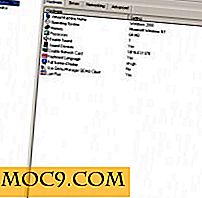टाइम मशीन के बिना अपने उपयोगकर्ता डेटा को एक नए मैक में कैसे ले जाएं
टाइम मशीन और माइग्रेशन सहायक उपयोगी हो सकता है यदि आप अपने पूरे सेटअप को एक कंप्यूटर से दूसरी कंप्यूटर में कॉपी करना चाहते हैं। लेकिन अगर आप एक नई मशीन के साथ घर साफ करना चाहते हैं और अपनी सभी उपयोगकर्ता प्राथमिकताओं को खोए बिना फ़ाइलों को चुनिंदा रूप से ले जाना चाहते हैं, तो आप कर सकते हैं। आपको बस यह जानने की जरूरत है कि कौन सी फाइलें स्थानांतरित होंगी।
यदि आप पूरी तरह से सबकुछ पर प्रतिलिपि बनाना चाहते हैं, तो शायद यह आपके लिए विधि नहीं है - माइग्रेशन सहायक थोड़ा बेहतर काम करेगा। लेकिन यदि आप ओएस से संबंधित प्राथमिकताओं को कैप्चर करने में रुचि रखते हैं, जैसे डॉक और ट्रैकपैड सेटिंग्स, तो आपको वहां जाना चाहिए।
अपना नया मैक सेट अप करना
चूंकि आप अपने पुराने मैक से सटीक सेटिंग्स पर प्रतिलिपि बना रहे हैं, इसलिए आपको यह सुनिश्चित करना होगा कि आपका नया मैक उपयोगकर्ता आपके पुराने उपयोगकर्ता के समान कॉन्फ़िगर किया गया हो। यहां सबसे महत्वपूर्ण बात यह है कि आपके खाते का खाता नाम, या संक्षिप्त नाम है। यदि आप सुनिश्चित नहीं हैं कि वह क्या है, तो अपने घर फ़ोल्डर का नाम देखें। यह आपके खाते के नाम के समान होगा।

सुनिश्चित करें कि नए मैक पर आपके उपयोगकर्ता के लिए खाता नाम बिल्कुल वही है।
अपना स्थानांतरण मीडिया तैयार करें
इस प्रक्रिया को संभालने का सबसे आसान तरीका यूएसबी ड्राइव पर है। यदि आपके पास कोई नहीं है, तो आप हार्ड ड्राइव का भी उपयोग कर सकते हैं। आप नेटवर्क स्टोरेज का भी उपयोग कर सकते हैं, लेकिन अगर हम वाईफाई पर बहुत अधिक डेटा स्थानांतरित कर रहे हैं, तो आपको बहुत मज़ा नहीं होगा।

मूल फ़ाइल पथ को फिर से बनाने के लिए अपने मीडिया को व्यवस्थित करते समय यह सहायक हो सकता है। उदाहरण के लिए, यदि आपके पास /Users/alexander/Library/Preferences, तो आप उसे उसी फ़ाइल पथ वाले फ़ोल्डर में रख सकते हैं। इस तरह आप उन्हें नई प्रणाली पर गलत नहीं ठहराएंगे। यह विशेष रूप से महत्वपूर्ण है क्योंकि गलत जगह पर वरीयता फाइल बेकार हैं।
होम फ़ोल्डर

आपके घर फ़ोल्डर की सामग्री को स्पष्ट रूप से इसे अपने नए मैक पर बनाने की आवश्यकता है। अधिकांश उपयोगकर्ता अपनी फाइलें यहां रखते हैं, इसलिए सामग्री को अपने नए मैक पर कॉपी करना कोई ब्रेनर नहीं है।
पुस्तकालय फ़ोल्डर के अलावा सबकुछ पर कॉपी करें। आप ड्रैगिंग और ड्रॉप करके फ़ाइलों की प्रतिलिपि बना सकते हैं, जैसा कि आप एक सामान्य निर्देशिका के साथ करेंगे। हम अगले आपके पुस्तकालय फ़ोल्डर से निपटेंगे।
उपयोगकर्ता वरीयताएं
मैकोज़ के तहत, उपयोगकर्ता प्राथमिकताओं को कुछ स्थानों में संग्रहीत किया जा सकता है। कैननिकल स्थान ~/Library/Preferences है जो मैकोज़ सिस्टम सिस्टम आमतौर पर उपयोग करता है।
वहां पहुंचने के लिए, अपने उपयोगकर्ता फ़ोल्डर के अंदर लाइब्रेरी फ़ोल्डर ढूंढें।

आप खोजक मेनू में "फ़ोल्डर पर जाएं ..." भी चुन सकते हैं और फिर ~/Library/Preferences टाइप कर सकते हैं।


इस फ़ोल्डर के अंदर, आपको संपत्ति सूची या PLISTs का एक टन मिलेगा। ये वास्तविक फ़ाइलें हैं जिनमें आपकी वरीयताएं हैं।

यहां दो मार्ग हैं जिन्हें आप यहां ले सकते हैं। सबसे पहले हर फाइल पर प्रतिलिपि बनाना है। हालांकि, अगर आप उन प्राथमिकताओं से जुड़े सभी ऐप्स पर भी प्रतिलिपि नहीं बनाते हैं, तो आपको बहुत जंक मिलेगा।
com.apple शुरू होने वाली सभी चीज़ों की प्रतिलिपि बनाना बेहतर है। ये वरीयताएं हैं जो पूरी तरह से मैकोज़ सिस्टम प्रोग्राम से संबंधित हैं, जैसे डॉक और अन्य ऐप्पल उत्पादों जैसे अंतिम कट प्रो। यह मेरी पसंदीदा विधि है, और यह सबसे प्रासंगिक सामान पकड़ लेता है।
जो भी आप चुनते हैं, अपने चुने हुए फ़ाइलों को अपने ट्रांसफर मीडिया पर सही फ़ोल्डर में खींचें और छोड़ दें।
अनुप्रयोगों

एप्लिकेशन कॉपी करना मुश्किल है। सभी एप्लिकेशन एक ही स्थान पर अपनी फाइलें नहीं डालते हैं, इसलिए आपको यह सुनिश्चित करने के लिए आमतौर पर अपने सिस्टम के माध्यम से घुसपैठ की आवश्यकता होगी कि आपको सबकुछ मिल गया है। इस वजह से, मैं नई प्रणाली पर एक ताजा स्थापित करने की सिफारिश करता हूं।
यदि आपको मैन्युअल रूप से किसी एप्लिकेशन की प्रतिलिपि बनाना है, तो आपको इसकी फ़ाइलों को साथ लाने की कोशिश करनी चाहिए। हम उन सभी को खोजने में हमारी सहायता के लिए AppCleaner का पुन: उद्देश्य कर सकते हैं।
AppCleaner उपयोगकर्ताओं को किसी दिए गए ऐप से जुड़े सभी फ़ाइलों को प्रकट करके एप्लिकेशन को अनइंस्टॉल करने में सहायता करता है। यह उन फ़ाइलों के लिए कुछ विशिष्ट स्थानों को खोजकर काम करता है जिनमें एप्लिकेशन का नाम शामिल है।
AppCleaner विंडो पर अपना आइकन छोड़कर किसी एप्लिकेशन की फ़ाइलों की खोज करें।

खोजक में फ़ाइल का स्थान देखने के लिए, आवर्धक ग्लास पर क्लिक करें।

कुछ फाइलों की आवश्यकता नहीं होगी। आपको लॉग, क्रैश रिपोर्ट, या /var/ में संग्रहीत कुछ भी की आवश्यकता नहीं है। इन सभी घटकों को आवश्यकतानुसार नई प्रणाली पर पुनर्निर्मित किया जाएगा। ~Library/Application Support/ सामान्य रूप से फ़ाइलें या तो आवश्यक नहीं हैं।
आप शायद फ़ोटोशॉप जैसे बड़े ऐप्स कॉपी करने में सक्षम नहीं होंगे। कार्यक्रम जैसे फाइलें आपके सिस्टम को फाइल करती हैं, और उन्हें सब कुछ मिलना मुश्किल होता है। ऐसी लाइसेंसिंग फ़ाइलें भी हैं जिन्हें आप शायद एक्सेस नहीं कर सकते हैं। आप वर्कस्पेस और कीबोर्ड शॉर्टकट को अलग से निर्यात कर सकते हैं, और यह सामान्य रूप से लोग संरक्षित करना चाहते हैं।
पूरी तरह खत्म करना
एक बार जब आपका स्थानांतरण मीडिया लोड हो जाए, तो सबकुछ अपने नए सिस्टम पर कॉपी करें और रीबूट करें। सब कुछ जांचें, और सुनिश्चित करें कि आपने अपनी पुरानी मशीन का निपटान करने से पहले उन चीजों पर प्रतिलिपि बनाई है जो आपके लिए सबसे महत्वपूर्ण हैं।